快速入门Linux操作系统(一)
目录
前言
Linux概述
接触Linux和初体验
在虚拟机上安装linux操作系统
真正入门Linux
一、几个常见指令
二、目录简介
1、目录概要
2、目录的详细说明
3、相对路径与绝对路径
4、Linux文件系统注意事项
三、文本编辑器vi
1、创建/打开文件
2、vi的两种模式
四、用户管理
1、组管理
2、用户管理
3、修改用户的密码
4、切换用户
五、目录和文件操作
1、列出目录和文件的详细信息
2、创建目录
3、创建文件
4、删除目录和文件
5、复制目录和文件
6、移动目录和文件
未完待续
前言
读者朋友们好,在这篇文章中,我将带您用两到三篇左右的文章的篇幅,快速入门掌握Linux操作系统,所以话不多说,让我们开始吧!
Linux概述
Linux是一套开源的类Unix操作系统内核及基于该内核的操作系统集合,核心功能是实现硬件资源(如CPU、内存、外设)的抽象管理与软件进程的调度,为上层应用提供稳定的运行环境。 其起源可追溯至1991年:芬兰程序员林纳斯·托瓦兹(Linus Torvalds)因不满当时Unix系统的商业闭源限制,以GNU通用公共许可证(GPL)为基础,开发了一款可自由传播、修改的内核程序,并公开源代码。此后,全球开发者基于该内核,结合GNU项目的工具链(如编译器、shell等),逐步构建出完整的操作系统发行版(如Debian、Red Hat等),形成了庞大的Linux生态。 如今,Linux凭借开源性带来的高定制性、稳定性和安全性,已成为服务器领域的主导系统(占据全球超70%的服务器市场),也是嵌入式设备(智能家电、汽车电子)、移动设备(Android系统基于Linux内核)、超级计算机(全球Top500超算中90%以上采用Linux)的核心支撑,同时在云计算、容器技术(如Docker)等新兴领域发挥着基石作用,成为现代信息技术体系中不可或缺的一部分。
接触Linux和初体验
在虚拟机上安装linux操作系统
在你的 Windows 或 Mac 电脑上装一个虚拟机软件(如免费的 VirtualBox、VMware Workstation Player),然后下载 Ubuntu 或者centos的镜像文件(.iso),在虚拟机里 “假装” 装系统,像玩一个 “模拟电脑” 一样操作 Linux,即使搞崩了也能重来。这里不详细介绍怎么安装,但是提供一篇非常有参考价值的如何安装虚拟机的教程链接。
如何安装虚拟机:安装虚拟机(VMware)保姆级教程(附安装包)_vmware虚拟机-CSDN博客
本文之后的教程都是在安装了centos 7的条件下进行操作。
当您出现类似于下图的界面的时候,便可以跟着本文一起操作了。

真正入门Linux
一、几个常见指令
1、查看当前目录 pwd

2、切换目录 cd

3、显示当前目录下有什么内容 ls

4、列出指定目录中的目录和文件 ls 目录名

5、清屏 clear
二、目录简介
1、目录概要
切换到 /(根目录)后,输入指令 ls 后会显示如下的内容。

在Linux操作系统中,一切都是文件,而管理这些文件就需要目录,他们就像大树和枝叶的关系一样,不过目录多是树干的分支,而目录的最后是叶子,也就是文件,如下图。
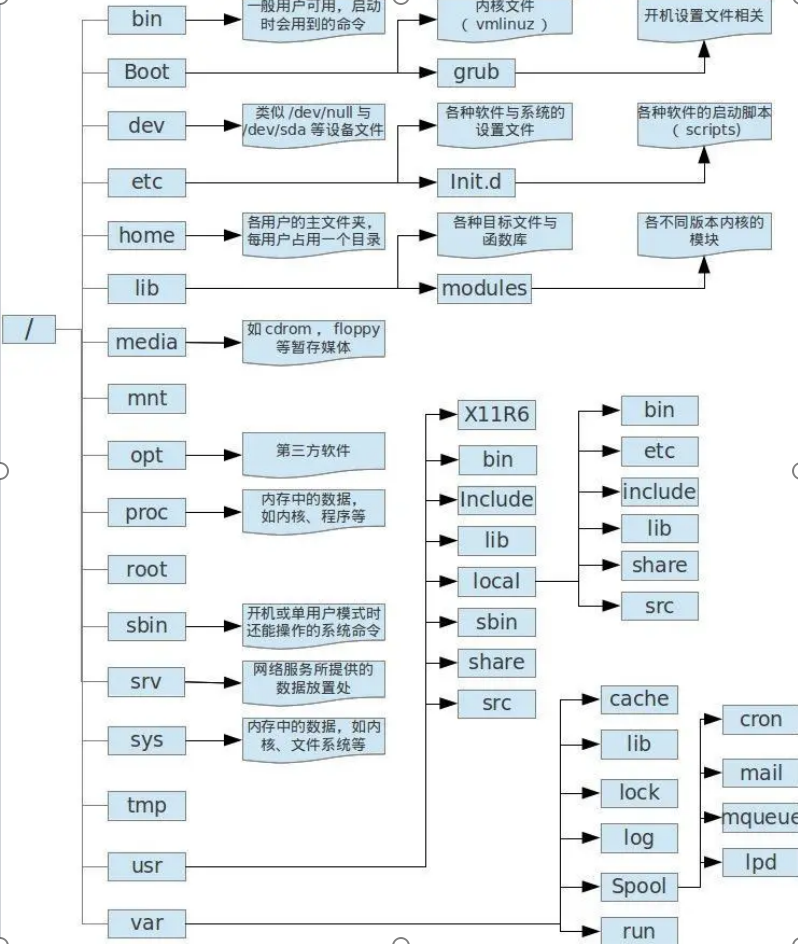
2、目录的详细说明
/bin
bin是Binaries(二进制文件)的缩写,这个目录存放了经常使用的系统命令。
/boot
这里存放了启动Linux时的核心文件。
/dev
dev是Device(设备)的缩写,该目录下存放的是Linux的外部设备。
/etc
etc是Etcetera(等等)的缩写,这个目录用来存放系统管理所需要的配置文件。
/home
用户的主目录,在Linux中,每个用户都有一个自己的目录,创建用户后,在/home目录中创建一个子目录,专用于该用户。
/lib
lib是Library(库) 的缩写这个目录里存放着系统最基本的静态和动态链接库。
/lost+found
这个目录一般情况下是空的,当系统非法关机后,这里就存放了一些文件。
/media
linux系统会自动识别一些设备,例如U盘、光驱等等,当识别后,Linux 会把识别的设备挂载到这个目录下。
/mnt
系统提供该目录是为了让用户临时挂载别的文件系统的,我们可以将光驱挂载在/mnt上,然后进入该目录就可以查看光驱里的内容了。
/opt
opt是optional(可选)的缩写,这是给主机额外安装软件所摆放的目录。例如Oracle数据库系统安装后的文件可以放在这个目录中。
/proc
proc是Processes(进程)的缩写,/proc是伪文件系统(虚拟文件系统),存放了当前内核运行状态的特殊文件,它是系统内存的映射,读取这个目录下的文件可以获取系统运行的信息。
/root
该目录为系统管理员的主目录。
/sbin
s是Super User的意思,是Superuser Binaries(超级用户的二进制文件)的缩写,/sbin存放了系统管理员使用的系统管理程序。
/selinux
这个目录是Redhat(CentOS)特有的目录,selinux 是一种安全机制,类似于Windows的防火墙,但是,这套机制比较复杂,这个目录写了与selinux相关的文件。
/srv
该目录存放了服务启动之后的数据。
/sys
该目录挂载了sysfs文件系统,存放了系统设备信息,包含所有系统硬件层次的视图。
/tmp
tmp是temporary(临时)的缩写这个目录是用来存放一些临时文件的。
/usr
usr是unix shared resources(共享资源)的缩写,这是一个非常重要的目录,很多应用程序和文件存放在这个目录下,类似Windows的Program Files目录。
/var
var是variable(变量)的缩写,存放着经常变动的文件,如缓存文件、日志文件、程序运行时产生的文件等。
/run
这是一个临时文件系统,存储系统启动以来的信息。当系统重启时,这个目录下的文件应该被删掉或清除。
3、相对路径与绝对路径
基本概念
在Linux/Unix系统中,完整的文件名由目录路径和文件名组成。以/usr/include/stdio.h为例:
-
stdio.h是文件名 -
/usr/include/是该文件所在的目录路径
绝对路径
绝对路径具有以下特点:
-
从根目录(
/)开始的全路径 -
在任何工作目录下都指向同一位置
-
示例:
/usr/include/stdio.h -
无歧义,明确指定文件位置
相对路径
相对路径具有以下特点:
-
从当前工作目录开始计算
-
路径解析依赖于当前所在目录
-
示例:
-
当前目录为
/usr时,include/stdio.h等同于/usr/include/stdio.h -
当前目录为
/usr/include时,stdio.h就指向/usr/include/stdio.h
-
特殊目录表示
-
.表示当前目录 -
..表示父目录(上一级目录)
使用建议
-
日常操作中可混合使用绝对路径和相对路径
-
编程时推荐使用绝对路径,确保路径解析的确定性
-
系统操作时优先考虑绝对路径以避免错误
4、Linux文件系统注意事项
-
一切皆文件原则:
-
所有硬件设备(内存、磁盘、打印机、网卡等)都以文件形式表示
-
文件名只是系统资源的抽象表示
-
-
文件系统管理:
-
磁盘分区称为"文件系统"
-
文件系统通过挂载到目录来使用(使用
df命令查看)
-
-
系统目录注意事项:
-
避免修改非自己创建的目录和文件
-
/tmp为临时目录,安全性不受保障 -
系统目录操作需谨慎,不当修改可能导致系统故障
-
三、文本编辑器vi
vi是最强大的文本编辑器,没有之一。
1、创建/打开文件
vi 文件名
打开一个文件,如果文件不存在,就创建它。
示例:
vi abc.txt
2、vi的两种模式
vi 有两种模式,命令模式和编辑模式,在命令模式下,键盘输入是命令,在编辑模式下,键盘输入的才是字符。
进入vi时,缺省是命令模式。
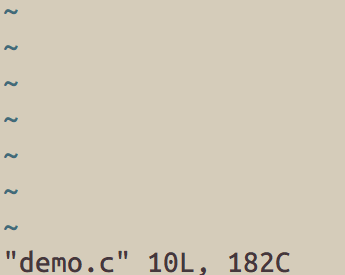
这里打开了一个名字叫demo.c的文件,缺省为命令模式,可以输入如下的很多指令。
k 类似方向键上。
j 类似方向键下。
h 类似方向键左。
l 类是方向键右。
i 在光标所在位置前面开始插入。
a 在光标所在的位置后面开始插入。
o 在光标所在位置的下面插入空白行。
O 在光标所在位置的上面插入空白行。
I 在光标所在位置的行首开始插入。
A 在光标所在位置的行末开始插入。Esc 从编辑模式切换到命令模式。Ctrl+u 上翻半页。
Ctrl+d 下翻半页。Ctrl+insert 相当于Ctrl+c。
Shift+insert 相当于Ctrl+v。
以上两个命令在windows和UNIX中是通用的。Ctrl+g 显示光标所在位置的行号和文件的总行数。
nG 光标跳到文件的第n行的行首。
G 光标跳到文件最后一行。
:5回车 光标跳到第5行。
:n回车 光标跳到第n行。0 光标跳到当前行的行首。
$ 光标跳到当前行的行尾。w 光标跳到下个单词的开头。
b 光标跳到上个单词的开头。
e 光标跳到本单词的尾部。x 每按一次,删除光标所在位置的一个字符。
nx 如"3x"表示删除光标所在位置开始的3个字符。
dw 删除光标所在位置到本单词结尾的字符。
D 删除本行光标所在位置后面全部的内容。dd 删除光标所在位置的一行。
ndd 如"3dd"表示删除光标所在位置开始的3行。yy 将光标所在位置的一行复制到缓冲区。
nyy 将光标所在位置的n行复制到缓冲区。
p 将缓冲区里的内容粘贴到光标所在位置。r 替换光标所在位置的一个字符。
R 从光标所在位置开始替换,直到按下Esc。
cw 从光标所在位置开始替换单词,直到按下Esc。u 撤销命令,可多次撤销。J 把当前行的下一行文本拼接到当前行的尾部。/abcd 在当前打开的文件中查找文本内容“abcd”。
n 查找下一个。
N 查找上一下。. 重复执行上一次执行的vi命令。~ 对光标当前所在的位置的字符进行大小写转换。:w回车 存盘。
:w!回车 强制存盘。
:wq回车 存盘退出。
:w 文件名 把当前文件另存为……
:x回车 存盘退出。
:q回车 不存盘退出。
:q!回车 不存盘强制退出。:g/aaaaaaaaa/s//bbbbbb/g回车 把文件中全部的aaaaaaaaa替换成bbbbbb。vi *.cpp *.h 打开全部后缀为*.cpp和*.h的文件。
:n 切换到下一个文件。四、用户管理
1、组管理
Linux的用户属于组(角色),系统可以对一个组中的全部用户进行集中管理(权限)。
创建组:groupadd 组名
删除组: groupdel 组名
组的信息保存在文件/etc/group中。
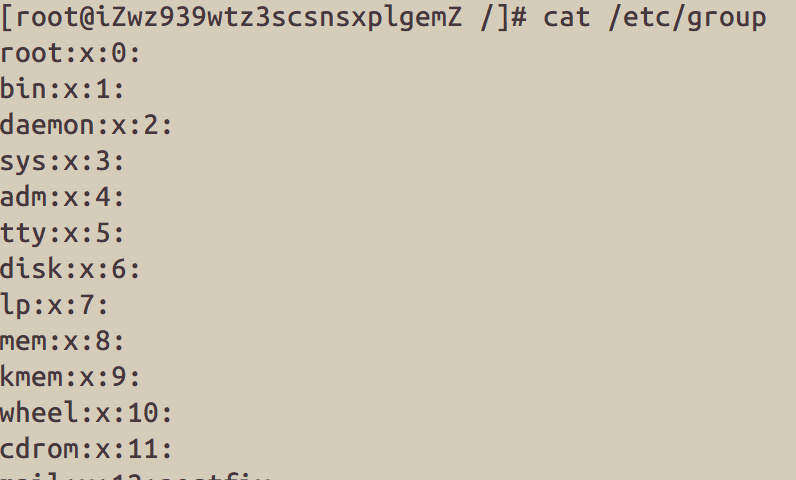
2、用户管理
创建用户:useradd -n 用户名 -g 组名 -d 用户的主目录
删除用户: userdel 用户名
用户的信息保存在文件/etc/passwd中。
3、修改用户的密码
创建用户后,必须设置它的密码,否则无法登录。
root用户可以修改任何用户的密码: passwd 用户名
普通用户只能修改自己的密码:passwd
用户的密码保存在 文件/etc/shadow 中。

这里创建的MySQL用户的密码有显示,但是会以乱码的形式呈现。
4、切换用户
root用户可以免密码切换到任何用户:su - 用户名
普通用户切换到其它用户:su - 或su - 用户名,然后输入目标用户的密码。
五、目录和文件操作
1、列出目录和文件的详细信息
ls命令还可以列出目录和文件权限、大小、用户和组等信息。
选项-l列出目录和文件的详细信息。
选项-lt列出目录和文件的详细信息,按时间降序显示。
示例:
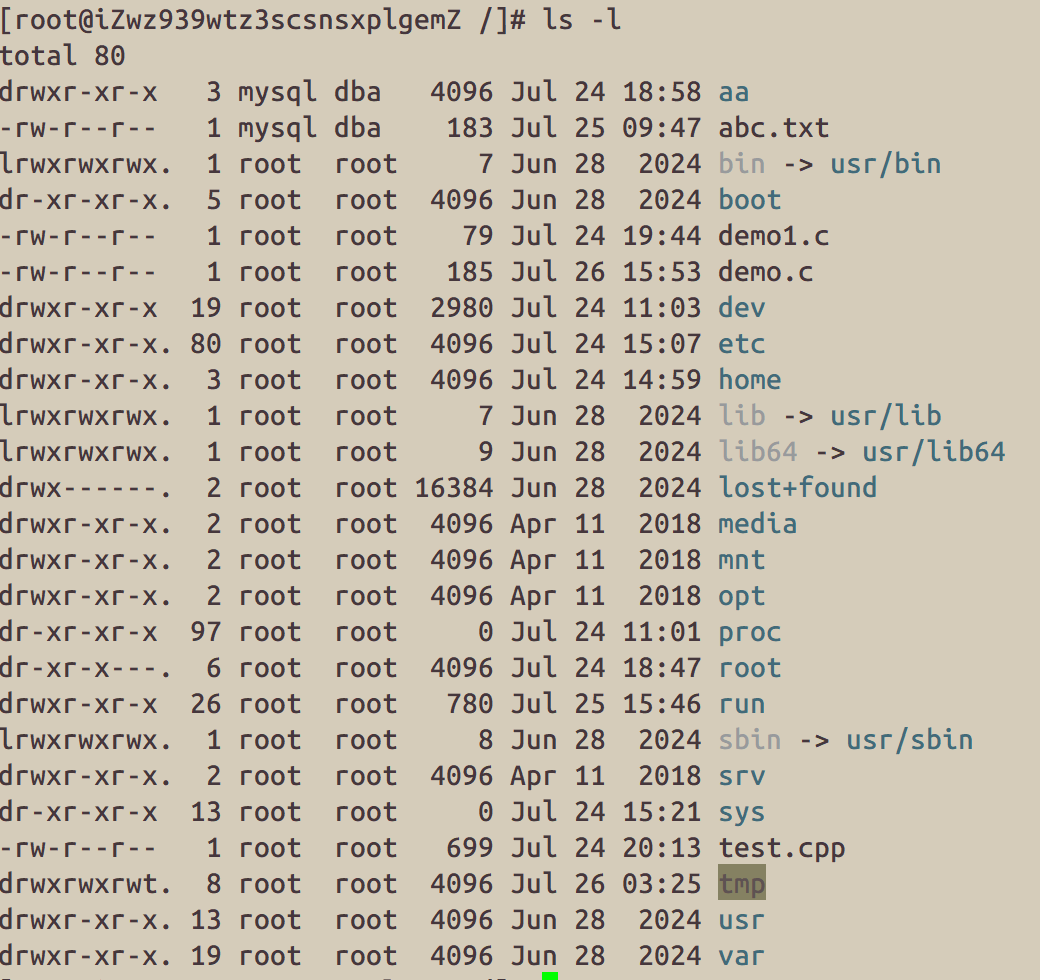
第1列:文件类型(第1个字符)
d:目录(Directory)
-:普通文件(Regular file)
l:符号链接(Symbolic link)
p:管道文件(Named pipe)
b:块设备文件(Block device),如硬盘
c:字符设备文件(Character device),如终端、打印机
s:套接字文件(Socket)文件权限(第2-10个字符)
权限分为三组,每组三个字符:
所有者权限(第2-4个字符)
同组用户权限(第5-7个字符)
其他用户权限(第8-10个字符)
权限表示:
r:读权限(Read)
w:写权限(Write)
x:执行权限(eXecute)
-:无相应权限第2列:链接/子目录计数
文件:表示硬链接数量,新建文件默认为1
目录:表示第一级子目录数量
空目录显示为2(包含隐藏目录
.和..)使用
ls -a可查看隐藏目录第3列:文件所有者
显示拥有该文件的用户账户名
第4列:文件所属组
显示拥有该文件的用户组名
第5列:文件大小
文件:以字节为单位显示大小
目录:仅显示目录本身的大小(不包含其内容)
使用
du命令查看目录实际占用空间第6-8列:最后修改时间
显示文件或目录内容最后一次被修改的时间戳
第9列:名称
显示文件或目录的名称
2、创建目录
mkdir 目录名
示例:
1)在当前目录中创建aaa目录。
mkdir aaa
2)在当前目录的aaa目录中创建bbb目录。
mkdir aaa/bbb
3)创建/tmp/aaa目录。
mkdir /tmp/aaa
4)一次创建多个目录。
mkdir /tmp/aaa1 /tmp/aaa2
3、创建文件
1)创建空文件
touch 文件名
2)把屏幕显示的内容输出到文件,如果文件已存在,将清空原有的内容。
任意可以屏幕输出内容的命令 > 文件名
3)把屏幕显示的内容追加到文件
任意可以屏幕输出内容的命令 >> 文件名
4、删除目录和文件
rm -rf 目录和文件列表
选项-r表示删除目录,如果没有-r只能删除文件。
选项-f表示强制删除,不需要确认。
目录和文件列表之间用空格分隔。
5、复制目录和文件
cp -r旧目录或文件名 新目录或文件名
选项-r表示复制目录,如果没有选项-r只能复制文件。
如果第二个参数是已经存在的目录,则把第一个参数(旧目录或文件名)复制到该目录中。
6、移动目录和文件
mv 旧目录或文件名 新目录或文件名
如果第二个参数是已经存在的目录,则把第一个参数(旧目录或文件名)移动到该目录中。
未完待续
本文目前介绍到目录和文件操作,日后随着深入学习我会更新更多相关内容,本文的学习资料来源主要来源自一位程序员技术博主,可以关注B站up码农论坛。如果觉得本文对您有所帮助,就请点赞转发收藏吧,您的支持也是我继续学习和更新的动力,感谢您的支持。

